Видео или «живые» обои — что это такое и как сделать их самому
Видео обои они же «живые» или «анимированные обои», но правильное их название «DreamScene» являются фрагментом видео изображения в формате WMV или MPEG которые предназначены для использования в качестве фононового рисунка рабочего стола Windows. Технология DreamScene впервые была реализована на Windows Vista как стандартное расширение возможностей рабочего стола, для того чтоб предотвратить выгорание пикселей монитора.
С выходом новой операционной системы Windows 7, DreamScene был заменен на «Слайд-шоу» которое через некоторый промежуток времени меняет заставку, но возможности установить видео нету. Тем кто не хочет отказаться от невероятно красивого живого зрелища на своем рабочем столе, есть возможность активировать поддержку видео файлов в Windows 7 как фоновой рисунок с помощью специальной программы.На ютубе есть множество инструкций, например эта
Приступим-программа установлена, несколько обоев скачены…а что неплохо. Мне нравиться! Но хочется чего-то ещё, своего, родного. Тут мне сразу вспомнились замечательные работы в AdobeAfterEffects пикабушника NightRus к тому же дополнительно запиленные им в coub. Они же могут стать ну просто классными обоями! Вот бы кто-нибудь догадался как из них сделать искомое!
Ну чтож, похоже это буду я
После долгих, пятиминутных поисков на ютубе было найдено это-
Хм…значит с помощью Fraps любой куб, ролик, а главное, момент из любимой игры можно сделать обоиной! Это же очешуенно! Вот только самые короткие ролики у меня получились по триста с лишним мегабайт. Но ведь скачанные обои весят гораздо меньше. И вновь жажда познаний….да чего уж там, банальная жадность несёт меня вперед. Было решено скачать конвертер и редактор видео, мой выбор пал на Movavi Video Converter. Хорошая и интуитивно понятная прога.
Но ведь есть ещё кое-что, достойное стать обоями…
Давным-давно в далёкой-далекой галактике юный Vadimkuv баловался скринсейверами. потом было осознание своей ошибки, депрессия, гонения в обществе, долгое лечение, реабилитация.
Помнится среди них попадались довольно симпатичные вещи. С тех давних пор в моей памяти остались воспоминания лишь о двух скринсейверах
Первый – это конечно же девушки…в купальниках… эротично моющие монитор, называется side9
Второй – эмитирует матрицу, да-да те самые зелёные столбцы из цифр и символов, называется Matrix 5less
Ролик с девушками получился длинным и весящим аж пять с лишним гигов 0_о. Но после волшебных метаморфоз в movavi стал весить четыреста мегабайт. Можно было бы сделать размер ещё меньше, гораздо меньше, просто понизив качество и вырезав часть ролика оставив всего одну-двух девушек. На это, естественно, я идти не стал!
А теперь десерт!
Ну и собственноручно склепанные обои основанные на кубах и двух скринсейверах. Обои делались под разрешение 1920х1080
Торопись пикабушник! Эти девушки очень хотят помыть и твой монитор тоже!
ПЫ. СЫ. Если вы знаете кубы или заставки которые могут стать классными обоями- не стесняйтесь, кидайте их дядюшке vadimkuv, ему будет приятно. Нужно больше….БОЛЬШЕ обоев!

Надеюсь вам было интересно и вы не считаете время проведенное за просмотром этого поста потраченным впустую. Специально для Пикабу — Vadimkuv.
Выражаю отдельную благодарность @NightRUS чьи работы с подвигли меня на изучение этого вопроса. И даже! На временный выход из ЛЛ для написания этого поста!
А можно ли из гифки сделать живые обои?
@moderator, ссылки на пиратский контент
Работа с обоями в Windows 10/11
Способ 1
Итак, первый способ наиболее простой и очевидный в ОС Windows. Для смены обоев: достаточно кликнуть правой кнопкой мыши в любом свободном месте рабочего стола, и в появившемся меню выбрать «Персонализация» .

После, автоматически откроются параметры Windows, вкладка «Фон» . Собственно, именно в ней и можно установить любую из картинок в качестве фона на рабочий стол (см. пример ниже на скрине ниже) .

Выбор обоев (параметры Windows)
Отмечу : если у вас ОС Windows не активирована — этот способ не сработает, т.к. часть вкладок в параметрах будет неактивна.
Способ 2
Проводник Windows позволяет в 1-2 клика мыши установить любую из картинок как фон рабочего стола. Достаточно открыть одну из своих папок (каталогов) с изображениями, а затем нажать на нужной картинке правой кнопкой мыши и в контекстном меню проводника выбрать требуемое (см. скрин ниже ).

Сделать фоновым изображением рабочего стола
Способ 3
Этот способ универсальный, т.к. позволяет изменять фон, даже если у вас не открываются параметры Windows (либо там нет таких опций. ) .
Для начала нужно открыть браузер Internet Explorer (он встроен в ОС Windows 7/8/10) .

Далее нужно нажать сочетание кнопок «Ctrl+O» («Открыть») , и в появившемся меню ввести либо URL-адрес нужной веб-странички с картинкой, либо нажать кнопку «Обзор» (если картинка не жестком диске) .

После, укажите, чтобы проводник отображал все файлы, и выберите нужную картинку.

Internet Explorer должен показать изображение — останется нажать на нем ПКМ, и в появившемся меню выбрать «Сделать фоновым рисунком «.

Сделать фоновым рисунком
Способ 4
Работать с картинками (каталогизировать, сжимать, редактировать, и пр.) весьма удобно с помощью спец. программ — вьюверов. Мне больше всего импонирует в этом плане XnView (ссылка на офиц. сайт).
Открыв в ней каталог с картинками и выбрав нужную — достаточно кликнуть на ней ПКМ и в меню выбрать «Сделать фоновым рисунком рабочего стола —> По центру» (пример ниже) .

XnView — сделать фоновым рисунком раб. стола — по центру
Свойство background-size
С помощью background-size можно масштабировать изображение по заданным размерам. Согласно документации этого свойства (ссылка на htmlbook) оно может принимать значения cover и contain .
- cover — Масштабирует изображение с сохранением пропорций таким образом, чтобы картинка целиком поместилась внутрь блока.
- contain — Масштабирует изображение с сохранением пропорций так, чтобы его ширина или высота равнялась ширине или высоте блока.
Всё, что нам нужно установить фоновое изображения для HTML:
Готово! Теперь изображение отображается на весь экран, даже при изменении размера окна браузера. Работает так же в IE9+.
От чего зависит наше рабочее настроение? Оставим в стороне погоду, отношения с начальством и самочувствие. Настрой на работу зависит от того, что мы постоянно видим перед собой, в случае компьютера — на экране. А значит, хорошая картинка на рабочий стол — это и правда важно. Это больше, чем прихоть и развлечение: это верное рабочее состояние и даже вдохновение.
Не случайно Microsoft подбирает для Windows такие эффектные заставки, а в последних версиях системы даже подгружает их на ваш компьютер из облака и проводит опрос, нравится ли вам та или иная картинка!
Однако, допустим, у вас есть собственные картинки, которые вы хотите постоянно видеть перед собой. Можно ли украсить ими свой десктоп? Можно. Рассмотрим вопрос, как поставить фото на рабочий стол, что для этого надо и как это осуществить.
Перед тем, как поставить фотку на рабочий стол, стоит проверить, соблюдаются ли несколько правил:
- Картинка должна быть в читаемом формате. JPG, JPEG или BMP подойдёт гарантированно. А вот WEBP от Google или HEIF от Apple на рабочий стол не поставишь: нет поддержки формата на уровне системы.
- Разрешение должно соответствовать разрешению монитора. Конечно, теоретически можно взять картинку размером 640*480, снятую на вашу Нокию ещё в начале 2000-х, и растянуть её до Full HD. Но выглядеть это будет откровенно уродливо. А если брать картинку в 4K и ставить её фоном под старый монитор, то это будет излишне качественно: монитор всё равно не сможет показать всё её великолепие.
- Субъективно, конечно, но картинка не должна быть слишком пёстрой. На её фоне должны быть хорошо видны ярлыки и подписи к ним. Хотя если вы запускаете все приложения через меню «Пуск» или панель Total Commander, то можете позволить себе рабочий стол в качестве чистой фоторамки.
Ну и, разумеется, содержание: если на столе рабочего компьютера у вас будет нечто вызывающее или неприятное коллегам, то ничем хорошим это для вас не кончится. Так что советуем ограничиться нейтральными пейзажами, котиками или машинами.
DeskScapes

DeskScapes — хорошая, но также платная программа. Умеет работать с форматами MPEG, MPG, WMV и AVI. Это значит, что вы не сможете использовать файлы в формате MP4, но эта проблема легко решается с помощью какого-нибудь бесплатного конвертера форматов. Есть поддержка нескольких мониторов. Функция предварительного просмотра покажет, как будет выглядеть рабочий стол с выбранными обоями.
После установки программы, откройте окно настроек. Перетащите выбранное видео в это окно, выберите его и нажмите кнопку Apply. Наверное, вы думали, что это не может быть настолько просто, но все работает действительно так! После установки DeskScapes, в течение 30 дней вы сможете использовать бесплатную версию. Если захотите воспользоваться полной версией, то придется заплатить 600 рублей.
Видео обои
Пока есть множество программ, которые позволяют пользователям получать полноэкранное видео. Наша цель — сохранить движущийся фон со всеми программами и панелью задач, правильно расположенными и работающими. Не забудьте перезагрузить компьютер после установки следующих программ.
VideoPaper
Пользователи Reddit — действительно впечатляющие существа: когда они видят что-то, что нужно сделать, они делают это.
пользователь / И / Im-германо-Lets-Party Ярким примером этого является создание отличной видеообоя программы VideoPaper. Перейдите по ссылке выше и загрузите программу, чтобы начать.
Как только ваша программа загружена и разархивирована, дважды щелкните на VideoPaper.exe файл, и вы получите уведомление на панели задач. Щелкните правой кнопкой мыши значок VideoPaper и выберите настройки для начала.
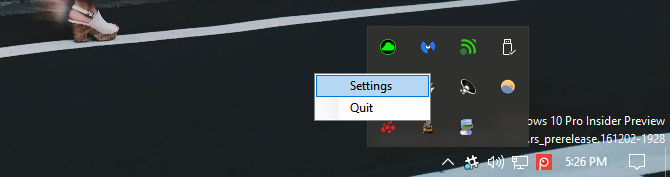
Это откроет окно VideoPaper. VideoPaper — небольшая удобная программа, которая позволит вам разместить видео в качестве фона для обоев. Это делается путем размещения вашего файла как своего рода обложки над обычными обоями, но под значками и панелью задач.
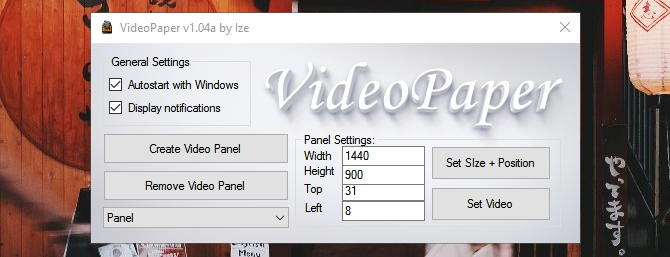
Техника использования этого программного обеспечения заключается в следующем:
- Нажмите Создать панель видео: Это создаст профиль для вашего видео. Вы можете сохранить разные профили для разных видео.
- Отрегулируйте ширину Рост: Измените параметры ширины и высоты в соответствии с разрешением вашего монитора.
- Настроить верх Оставил: Это регулирует положение вашего видео. Чтобы расположить видео точно по центру экрана, установите оба эти параметра .
- Нажмите Установить размер + положение: Это заблокирует ваше позиционирование и разрешение для вашего видео.
- Нажмите Установить видео: Откроется окно файла. Выберите видео, которое вы хотите использовать в качестве обоев.
Вуаля! С помощью этой удобной маленькой программы вы можете легко и просто использовать видео в качестве обоев.
Имейте в виду, что это простое бесплатное программное обеспечение, которое подвержено сбоям. Тем не менее, я еще не испытал ни одной проблемы. Отдельное спасибо пользователю Reddit / u / Im-German-Lets-Party за отличный ресурс.
DeskScapes
DeskScapes — отличный, хотя и дорогой ресурс для включения живых функций в ваш фон. Программа принимает видео только в следующих форматах: MPEG, MPG, WMV и AVI. Это означает, что вы не можете использовать видео MP4, распространенный формат видео, для создания живых обоев. Однако, с добавленным видео конвертером, небо — предел.
Загрузите и установите DeskScapes. Пробная версия бесплатна в течение 30 дней, а полная версия стоит $ 9,99. После установки DeskScapes откройте окно DeskScapes, чтобы начать.
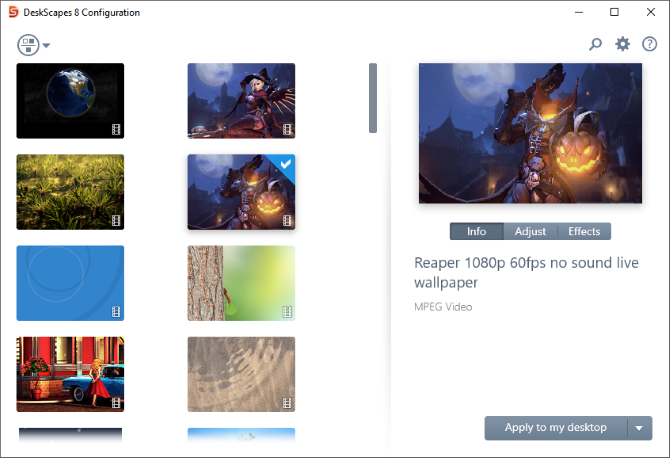
Перетащите видео в окно, щелкните видео и выберите Применить к моему рабочему столу. Я знаю, что вы думаете: «Это не может быть так просто».
Двигатель обоев
Мы сохранили лучшее для последнего, и наш выбор поступил прямо из … Steam?
Wallpaper Engine, отколовшийся от Steam, является одним из величайших клиентов обоев, доступных на рынке. Простое в использовании программное обеспечение для обоев по цене $ 3,99, Wallpaper Engine делает все это. Он не только позволяет вам использовать один из тысяч видео-обоев, уже имеющихся в каталоге Steam, но также позволяет использовать ваши собственные изображения и видео в качестве обоев.
Просто скачайте и установите, как если бы вы играли в Steam. Щелкните правой кнопкой мыши по значку Wallpaper Engine на панели задач и выберите Сменить обои для начала.

Когда вы окажетесь в окне, просто нажмите на обои и нажмите Хорошо активировать свои обои. Чтобы добавить больше обоев в Wallpaper Engine, нажмите на Мастерская просмотра. Найдите понравившиеся обои и выберите Подписывайся.
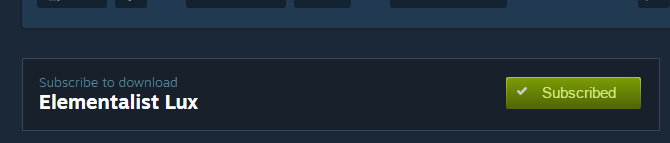
Wallpaper Engine автоматически установит ваши обои. Возможно, наиболее впечатляющей частью этого программного обеспечения является количество новых функций, которые оно добавляет к обоям. Да, это обеспечивает великолепно выглядящие видео обои с летучей мыши.
Вы фанат игр? Wallpaper Engine обслуживает широкий выбор великолепных, очень популярных игровых видео и обоев.
Wallpaper Engine также обеспечивает функциональность звука и щелчка, изменяя то, как люди обычно видят, используют и разрабатывают обои для рабочего стола.
В движке обоев вы даже можете управлять определенными параметрами, такими как воспроизведение, громкость, цвет схемы (который также изменяет определенные цвета окна и панели задач) и любой другой параметр, связанный с обоями.
Меняем стандартные обои на Windows 7?
- Для начала следует зайти в «Персонализацию». Для этого на рабочем столе клика кликаем правой кнопкой мыши и в самом низу появившегося окна выбираем нужный нам пункт «Персонализация».

- Затем выбираем понравившуюся нам тему из предложенных системой. Кликаем.

- Для настройки картинки выберите пункт «Фон рабочего стола» в самом низу окошка.

- Давайте посмотрим, какие опции нам здесь доступны. Если вы выбрали одну из стандартных тем, вы также сможете подобрать, какие образы показывать.
Можете оставить галочку на каком-то одном изображении, чтобы обои на рабочем столе не менялись. Или же можете оставить все, или 2-3, и тогда картинки будут периодически сменять друг друга.

- Положение изображения. Из появившегося меню вы можете подобрать, каким образом картинка будет отображаться на рабочем столе. Можете поэкспериментировать и попробовать каждый вариант. Но я советую вариант «Заполнение».

- Также вы можете выбрать, как часто вы хотите систему менять изображения на вашем устройстве. Для этого просто выберите нужный вам промежуток времени.

Чтобы изменения вступили в силу, не забудьте «Сохранить изменения».Вот мы и узнали, как поменять стандартные обои на рабочем столе.
Если по какой-то причине при клике мышкой на рабочем столе у вас не появляется «Персонализация», то открыть ее можно другим способом.
- Зайдите в «Пуск» и найдите там «Панель управления».

- Далее выберите опцию «Оформление и персонализация». Затем откроется окно, где нужно выбрать «Персонализация»


- Далее у вас откроется такое же окно, как если бы вы запускали «Персонализацию» с рабочего стола.

И теперь вы знаете, что делать.Но что же делать, если вам не нравятся «системные» картинки, а вам хочется чего-то особенного, чего-то, что отражает ваши хобби или увлечения? На такой вопрос тоже есть ответ.
Что такое динамические обои

Всё очень просто — динамические обои, это набор из обычных статичных изображений одной и той же местности (или объекта), которые меняются в зависимости от времени суток и географического положения компьютера, при этом происходит лишь смена направления освещения и его интенсивность.
Сразу вспомнилась бесплатная программа f.lux, которая заботится о зрении во время работы за компьютером — она также использует координаты положения компьютера.
Эти обои гораздо меньше потребляют ресурсы компьютера, чем их живые коллеги и соответственно больше подходят ноутбукам, которые эксплуатируются от своей батареи, а не от электросети (она дольше будет держать заряд). Конечно, они не такие завораживающие при этом.
Lively Wallpaper
Это приложение поможет «оживить» ваш рабочий стол, сделав его чуточку симпатичней. С ним вы сможете превращать различные видео, гифы, HTML, веб-адреса и даже сцены из любимых игр в анимированные обои для Windows 10. Также можно использовать уже готовые обои, которые создали другие пользователи.












